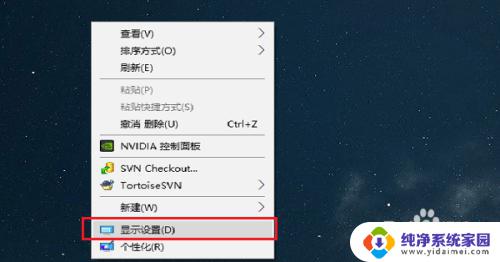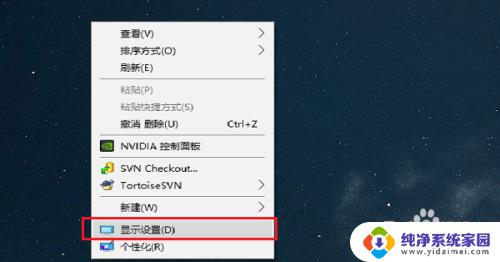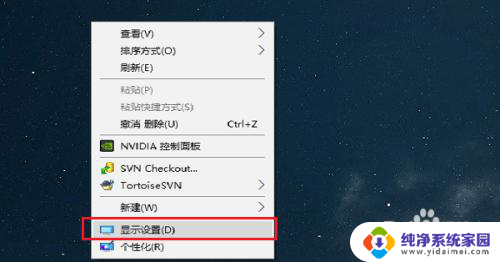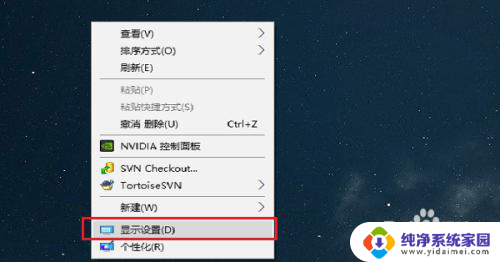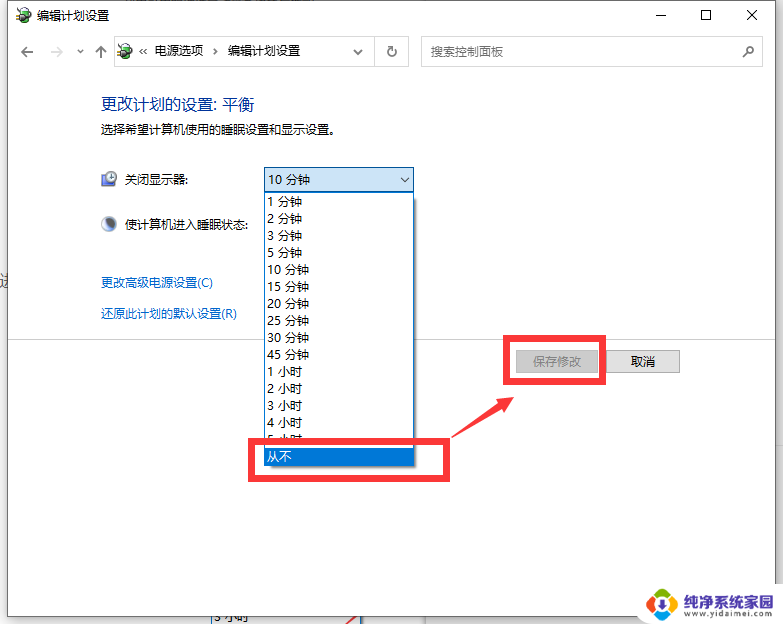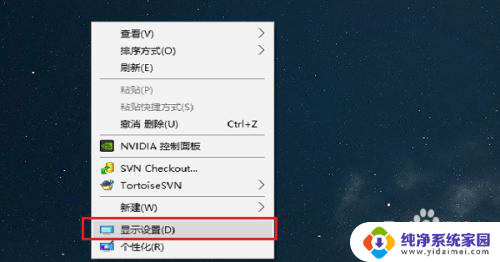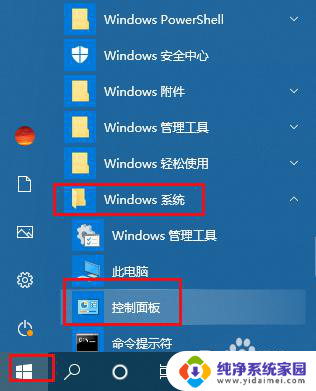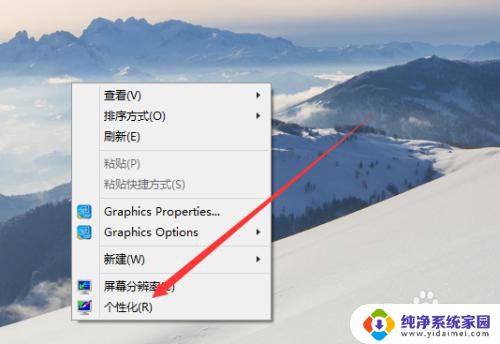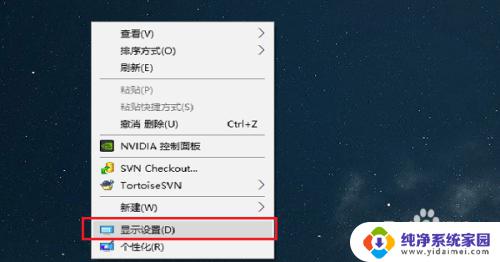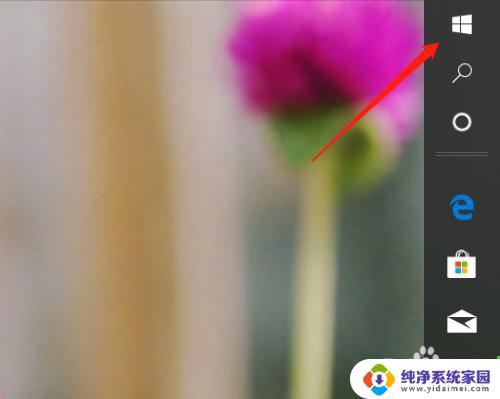win10 休眠设置 win10如何设置休眠时间
更新时间:2023-09-02 11:02:19作者:yang
win10 休眠设置,在如今快节奏的生活中,休息和放松的重要性不可忽视,而在使用电脑的过程中,我们常常需要让电脑进入休眠状态,以节省能源和延长电脑的使用寿命。而在Windows 10系统中,我们可以通过设置来控制电脑的休眠时间。通过简单的几步操作,我们可以自定义休眠时间,使电脑在一段时间不使用后自动进入休眠状态,为我们提供更多的便利和节省能源的效果。接下来我们将详细介绍如何在Windows 10系统中设置休眠时间,让我们的电脑更智能、更高效地工作。
操作方法:
1.右键开始菜单,选择命令提示符(管理员)
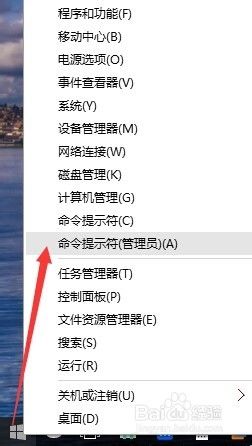
2.输入命令:powercfg /a
查看电脑支持的睡眠模式,是否休眠未打开
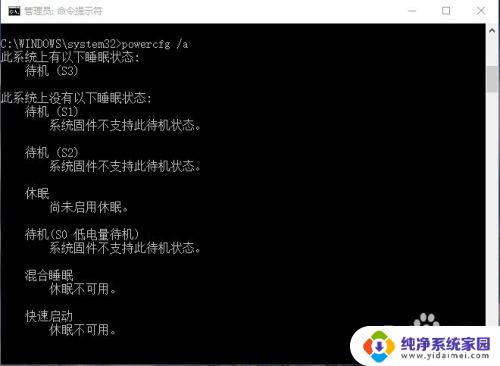
3.如果你显示的和上图一样,则继续输入命令:powercfg -h on
完成后,按↑键,调出刚才执行的 powercfg /a命令,确保已经打开
如本来就是打开的可以直接跳到步骤2
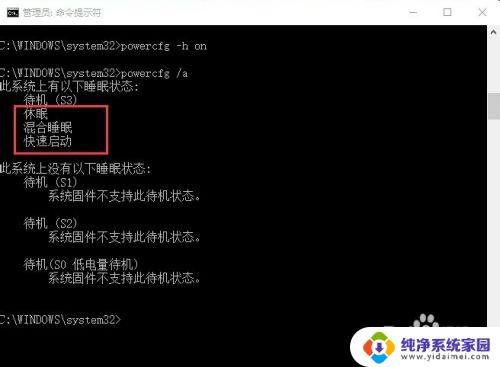
以上就是Win10休眠设置的所有内容,如果您遇到了相同的问题,请参考本文中提到的步骤进行修复,希望这篇文章能对您有所帮助。